Si los Reyes han sido generosos, probablemente a estas horas estés disfrutando de un flamante iPad o iPad mini. Eso sí, si ya fueron generosos antes y tienes un iPad de generación anterior, también te estarás planteando cómo pasar todas tus cosas (apps, fotos, películas, etc.) del viejo iPad al nuevo iPad.
No te preocupes, que es mucho más fácil de lo que parece. Sólo necesitas tu ordenador, iTunes y seguir estos pasos:
1. Conecta el viejo iPad al ordenador y arranca iTunes (si no lo hace de forma automática).
2. Haz clic derecho (o ctrl+clic en Mac) sobre el icono del iPad en la columna de la izquierda, bajo el título «Dispositivos». En el menú de opciones que aparece, elige «Transferir compras de [nombre de tu iPad]«. De esta forma, todas las apps que hayas comprado desde el iPad pasarán a iTunes.
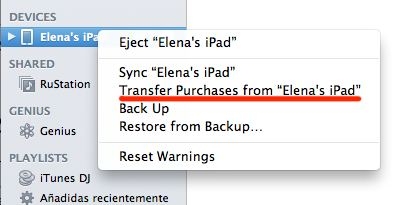
3. Luego vuelve a hacer clic derecho sobre el icono del iPad y, en ese mismo menú, elige la opción «Guardar copia de seguridad«. iTunes guardará una copia de todos los documentos, información y otros datos de usuario de tu iPad.
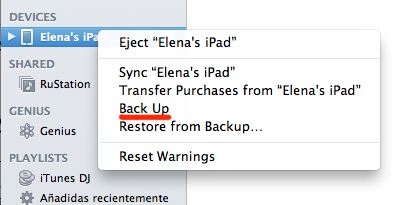
4. Ahora desconecta el iPad viejo y conecta el nuevo. Aquí hay dos opciones: uno, que te aparezca un mensaje similar a éste:
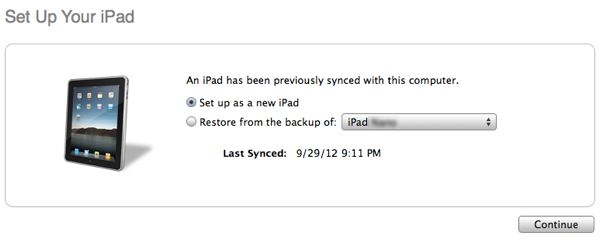
En cuyo caso sólo tienes que elegir la copia de seguridad que acabas de hacer en el paso 3, y el nuevo iPad se configurará exactamente como tenías el antiguo; o dos, que no aparezca dicho mensaje, y entonces sólo tienes que volver a abrir el mismo menú del paso dos (clic derecho sobre el icono del iPad en la columna de la izquierda, y elegir la opción «Restaurar copia de seguridad«.
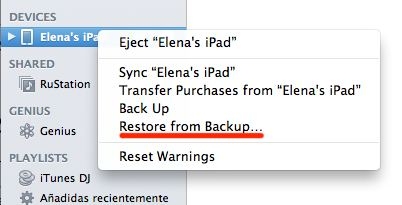
En ambos casos, todas las cosas que tenías en tu viejo iPad se pasarán en pocos minutos al iPad nuevo, y podrás empezar a usarlo como si nada hubiera pasado. Asegúrate, eso sí, que lo sincronizas todo desde iTunes: música, apps, películas, etc. Y ahora, ¡a disfrutar de tu iPad!

Muchas gracias por la información , fue muy útil